
كيفية توصيل الهاتف المحمول بشبكة واي فاي 2023
يعرض موقع ون التقني كيفية توصيل الهاتف المحمول بشبكة واي فاي 2023, وتعتبر من اهم ميزات الموبايلات الاتصال بشبكة الانترنت وايقاف استهلاك شبكة الهاتف للحفاظ على الرصيد, ويلجأ لهذه الميزة أغلب المستخدمين خلال تواجدهم فى المنازل او المكاتب لاستخدام شبكة الواي فاي بشرط أن تكون آمنة.
هل تحتاج إلى توصيل هاتفك المحمول بشبكة واى فاى؟ هل تحاول معرفة سبب عدم اتصال هاتفك بشبكة واي فاي؟ لحسن الحظ ، يعد الاتصال بشبكة واي فاي أمرًا سهلاً حقًا, للقيام بذلك ، تأكد من تشغيل واي فاي ، ثم حدد شبكة من القائمة وأدخل كلمة مرور واي فاي. هناك طرق متعددة للقيام بذلك على كل من اندرويد و ايفون, يمكنك أيضًا الاتصال بشبكة Wi-fi على نظام KaiOS.
تعلمك المقالة هذه كيفية توصيل هاتف محمول بشبكة واي فاي واستكشاف أخطاء هاتف محمول لا يتصل بشبكة واي فاي وإصلاحها.
توصيل الهاتف المحمول بشبكة واي فاي
يمكنك الاتصال بشبكة Wi-Fi من داخل قائمة الإعدادات على iPhone و Android
يمكنك أيضًا الاتصال بشبكة Wi-Fi من قائمة الوصول السريع على Android أو مركز التحكم على iPhone.
يمكنك الاتصال بشبكة Wi-Fi على نظام KaiOS من داخل قائمة الإعدادات.

iPhone (مركز التحكم)
اسحب لأسفل من الزاوية العلوية اليمنى. يعرض هذا مركز التحكم برموز متعددة للوصول السريع.
انقر مع الاستمرار فوق رمز Wi-Fi Mac Wifi. تحتوي على أيقونة ذات خطوط مقوسة تشبه المروحة. هذا يوسع لوحة رموز الاتصال.
قم بتشغيل Wi-Fi إذا لزم الأمر. إذا كانت أيقونة Wi-Fi بيضاء ورمز أسود ، فهذا يعني أن Wi-Fi غير قيد التشغيل. اضغط على أيقونة Wi-Fi لتشغيلها.
إذا كانت أيقونة Wi-Fi زرقاء اللون ، فهذا يعني أنها قيد التشغيل بالفعل.
انقر مع الاستمرار فوق رمز Wi-Fi. يعرض هذا قائمة بشبكات Wi-Fi.
انقر فوق اسم الشبكة التي تريد الاتصال بها. ستقوم إما بالاتصال بالشبكة ، أو سيُطلب منك إدخال كلمة مرور.
تتم الإشارة إلى الشبكات المحمية بكلمة مرور برمز قفل.
أدخل كلمة المرور إذا طُلب منك ذلك. إذا نقرت على شبكة بها رمز قفل ، فاكتب كلمة مرور تلك الشبكة.
اضغط على انضمام. يوجد في الزاوية العلوية اليمنى. إذا كانت كلمة المرور صحيحة ، فستكون متصلاً بالشبكة
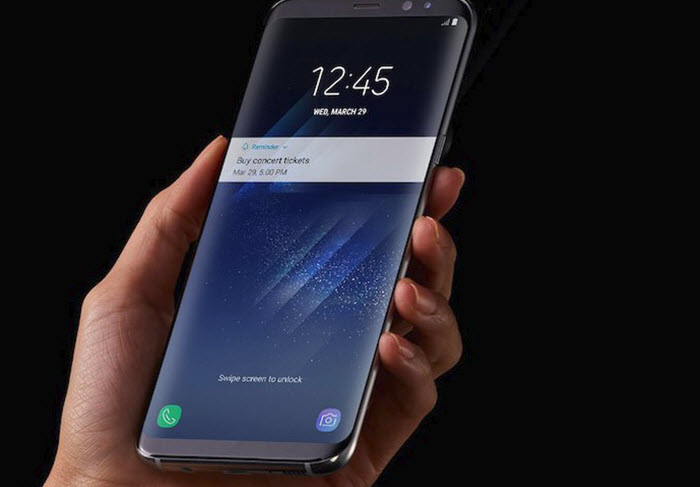
ايفون (قائمة الإعدادات)
افتح أيقونة إعدادات iPhone Settings App. لها أيقونة تشبه اثنين من التروس الفضية. يمكنك العثور على رمز الإعدادات على شاشتك الرئيسية.
انقر فوق Wi-Fi Mac Wifi. يوجد بالقرب من أعلى قائمة الإعدادات. يوجد بجوار أيقونة زرقاء بها خطوط مقوسة على شكل مروحة.
مرر مفتاح “Wi-Fi” إلى الوضع “ON” إذا لزم الأمر. سيقوم جهاز iPhone الخاص بك بالبحث عن الشبكات المتاحة.
إذا كان المفتاح بجوار Wi-Fi باللون الأخضر وعلى اليمين ، فهذا يعني أن Wi-Fi قيد التشغيل بالفعل.
يمكنك التمرير سريعًا لأسفل على الشاشة لتحديث قائمة الشبكات.
اضغط على اسم الشبكة. إذا كانت الشبكة تتمتع بوصول عام ولم تكن محمية بكلمة مرور ، فسيقوم هاتفك بالاتصال بالشبكة على الفور. إذا كانت كلمة المرور مطلوبة ، فسيُطلب منك إدخالها.
تتم الإشارة إلى الشبكات المحمية بكلمة مرور برمز قفل.
أدخل كلمة المرور إذا طُلب منك ذلك. إذا نقرت على شبكة بها رمز قفل ، فاكتب كلمة مرور تلك الشبكة.
اضغط على انضمام. يوجد في الزاوية العلوية اليمنى. إذا كانت كلمة المرور صحيحة ، فستكون متصلاً بالشبكة.

اندرويد (قائمة الوصول السريع)
اسحب لأسفل من أعلى الشاشة الرئيسية. يؤدي هذا إلى سحب مركز الإشعارات بإشعاراتك وقائمة الوصول السريع. توجد رموز الوصول السريع في الأعلى.
في بعض الهواتف ، قد تحتاج إلى النقر فوق رمز الملف الشخصي في الجزء العلوي الأيمن لإظهار الخيارات السريعة.
اضغط مع الاستمرار على خيار Wi-Fi Mac Wifi. لها أيقونة تشبه الخطوط المقوسة على شكل مروحة. سيؤدي هذا إلى إظهار قائمة بالشبكات المتاحة.
قم بتشغيل Wi-Fi إذا لزم الأمر. إذا كان مفتاح التبديل بجوار “Wi-Fi” في الجزء العلوي على اليسار ورمادي ، فلن يتم تشغيل Wi-Fi. اضغط على مفتاح التبديل لتشغيل Wi-Fi.
اضغط على شبكة. إذا كانت الشبكة تتمتع بوصول عام ولم تكن محمية بكلمة مرور ، فسيقوم هاتفك بالاتصال بالشبكة. إذا كانت كلمة المرور مطلوبة ، فسيُطلب منك إدخالها.
تتم الإشارة إلى الشبكات المحمية بكلمة مرور برمز قفل بجوار رمز Wi-Fi.
انقر فوق “شبكة أخرى” لإدخال اسم شبكة (SSID) يدويًا إذا كانت الشبكة مخفية أو لم تكن الشبكة مدرجة.
أدخل كلمة مرور (إذا طُلب منك ذلك). إذا نقرت على شبكة بها رمز قفل ، فاكتب كلمة مرور تلك الشبكة.
اضغط على اتصال. يوجد هذا الخيار عادةً في الجزء السفلي من نافذة مربع إدخال كلمة المرور. إذا كانت كلمة المرور صحيحة ، فستكون متصلاً بالشبكة.
إذا كانت كلمة المرور غير صحيحة ، فستتلقى خطأ في المصادقة وستحتاج إلى إعادة إدخال كلمة المرور أو تجربة شبكة مختلفة.

اندرويد (الإعدادات)
افتح إعدادات Android 7 إعدادات Android. إنه رمز شكل الترس في قائمة التطبيقات. يمكنك أيضًا الوصول إلى هناك في معظم الطرز عن طريق التمرير لأسفل من أعلى الشاشة الرئيسية والنقر على الترس في الزاوية العلوية اليمنى.
حدد اتصالات أو الشبكة والإنترنت. يختلف الخيار الذي تراه حسب الطراز. ستعرف أنك في المكان الصحيح إذا رأيت خيار “Wi-Fi” في القائمة.
إذا كنت تواجه مشكلة في العثور على إعدادات Wi-Fi ، فانقر فوق رمز العدسة المكبرة أعلى قائمة الإعدادات واستخدم شريط البحث للبحث عن “Wi-Fi”.
قم بتشغيل Wi-Fi إذا لزم الأمر. إذا كان مفتاح التبديل بجوار “Wi-Fi” في الجزء العلوي على اليسار ورمادي ، فلن يتم تشغيل Wi-Fi. اضغط على مفتاح التبديل لتشغيل Wi-Fi.
اضغط على Wi-Fi. سيبدأ جهاز Android في البحث عن شبكات للانضمام إليها.
اضغط على شبكة. إذا لم تكن الشبكة محمية بكلمة مرور ، فسيقوم هاتفك بالاتصال بها على الفور. إذا كانت كلمة المرور مطلوبة ، فسيتعين عليك إدخالها.
تتم الإشارة إلى الشبكات المحمية بكلمة مرور برمز قفل بجوار رمز Wi-Fi.
انقر فوق القائمة في الجزء العلوي الأيمن ثم انقر فوق “إضافة شبكة” لإدخال اسم شبكة (SSID) يدويًا إذا كانت الشبكة مخفية أو لم تكن مدرجة.
أدخل كلمة المرور إذا طُلب منك ذلك. إذا نقرت على شبكة بها رمز قفل ، فاكتب كلمة مرور تلك الشبكة.
اضغط على انضمام. يوجد في الزاوية العلوية اليمنى. إذا كانت كلمة المرور صحيحة ، فستكون متصلاً بالشبكة.

KaiOS
افتح قائمة الإعدادات. لها أيقونة تشبه الترس. اضغط على أيقونة الإعدادات لفتح قائمة الإعدادات.
اضغط على Wi-Fi. إنه أحد الخيارات في قائمة الإعدادات.
انقر لتشغيل Wi-Fi. سيبدأ هاتفك في البحث عن شبكات Wi-Fi القريبة للانضمام إليها.
اضغط على اسم الشبكة. إذا لم تكن شبكة Wi-Fi محمية بكلمة مرور ، فسيقوم هاتفك بالاتصال بها على الفور. إذا كانت كلمة المرور مطلوبة ، فسيتعين عليك إدخالها.
أدخل كلمة مرور شبكة Wi-Fi إذا طُلب منك ذلك. بمجرد قبول كلمة المرور ، سيتم توصيلك بالشبكة. سيظهر رمز الشبكة اللاسلكية (الذي يشبه مخروطًا مكونًا من عدة خطوط منحنية Mac Wifi) في الجزء العلوي من الشاشة طالما كان الاتصال ناجحًا.
لاختبار الاتصال اللاسلكي ، افتح المتصفح وحاول زيارة أحد مواقع الويب.
استكشاف الأخطاء وإصلاحها
أوقف تشغيل هاتفك ثم أعد تشغيله. من أول الأشياء التي يمكنك تجربتها إذا كان هاتفك لا يتصل بشبكة Wi-Fi هي إيقاف تشغيل هاتفك ثم إعادة تشغيله. ثم تحقق مما إذا كان قادرًا على الاتصال.
تأكد من أنك داخل نطاق شبكة Wi-Fi. إذا كنت لا ترى أي شبكات متاحة ، فقد لا تكون ضمن نطاق أي منها. انتقل إلى منطقة أخرى بها شبكة Wi-Fi وحاول مرة أخرى.
قم بتشغيل دورة جهاز التوجيه الخاص بك. إذا كنت بالقرب من جهاز التوجيه الخاص بك وغير قادر على الاتصال بشبكة Wi-Fi ، فحاول فصل جهاز التوجيه الخاص بك لمدة 20 ثانية تقريبًا ثم قم بتوصيله مرة أخرى. امنحه بضع دقائق لبدء التشغيل. ثم حاول الاتصال مرة أخرى.
تحقق مما إذا كانت أي أجهزة أخرى قادرة على الاتصال بشبكة Wi-Fi. إذا كان هاتفك الخلوي غير قادر على الاتصال بشبكة Wi-Fi معينة ، فتحقق مما إذا كانت أي أجهزة أخرى قادرة على الاتصال بها (على سبيل المثال ، أجهزة الكمبيوتر المحمولة ، وأجهزة الألعاب ، والهواتف المحمولة الأخرى). إذا لم يتمكن أي جهاز آخر من الاتصال بالشبكة ، فقد يكون معطلاً. اتصل بمزود خدمة الإنترنت لمعرفة ما إذا كان هناك انقطاع أو إذا كان هناك أي شيء يحتاج إلى الإصلاح.
انسَ شبكة Wi-Fi الخاصة بك وأعد الاتصال بها. إذا كان هاتفك لا يزال غير قادر على الاتصال بشبكة Wi-Fi ، فيمكنك نسيان شبكة Wi-fi على هاتفك ثم استخدام إحدى الطرق المذكورة أعلاه لإعادة الاتصال بشبكة Wi-Fi. استخدم إحدى الخطوات التالية لتجاهل شبكة Wi-Fi لديك:
iPhone: اضغط على زر المعلومات (“i” في دائرة) بجوار شبكة في قائمة الإعدادات. ثم حدد نسيت هذه الشبكة.
Android: انقر مع الاستمرار فوق شبكة في قائمة الإعدادات وحدد نسيت الشبكة.
أعد ضبط إعدادات الشبكة. إذا فشل كل شيء آخر ، يمكنك محاولة إعادة ضبط إعدادات الشبكة على هاتفك الخلوي. لن يؤدي ذلك إلى حذف التطبيقات أو الصور أو مقاطع الفيديو أو البيانات الخاصة بك. ومع ذلك ، سوف تحتاج إلى إعادة الاتصال بشبكة Wi-Fi الخاصة بك باستخدام إحدى الخطوات المذكورة أعلاه. استخدم إحدى الخطوات التالية لإعادة تعيين إعدادات الشبكة:
iPhone: افتح قائمة الإعدادات واضغط على عام. اضغط على إعادة تعيين في أسفل القائمة. ثم انقر فوق إعادة تعيين إعدادات الشبكة. أدخل رمز المرور الخاص بك ثم انقر فوق إعادة تعيين إعدادات الشبكة مرة أخرى.
Android: افتح قائمة الإعدادات وانقر فوق الإدارة العامة. قم بالتمرير لأسفل وانقر فوق إعادة تعيين. انقر فوق إعادة تعيين إعدادات الشبكة. انقر فوق إعادة تعيين الإعدادات. ثم أدخل كلمة المرور الخاصة بك وانقر فوق متابعة.
اتصل بمزود الخدمة الخلوية. إذا جربت كل شيء ولا يزال هاتفك غير قادر على الاتصال بشبكة Wi-Fi ، فقد يكون هناك خطأ ما في هاتفك. اتصل بمزود الخدمة الخلوية أو بائع التجزئة الذي اشتريت هاتفك منه. تحقق مما إذا كان هاتفك تحت الضمان. قد تحتاج إلى استبداله.




